文档
预设
导入与共享
预设
导入与共享
您可以直接从磁盘导入预设文件,也可以通过 URL 获取其他人制作的预设。
您可以通过文件或 URL 导入预设。这对于与他人共享预设或从其他用户导入预设非常有用。
导入预设
首先,点击侧边栏中的预设下拉菜单。您将看到您的预设列表以及 2 个按钮:+ 新预设和导入。
点击导入按钮以导入预设。
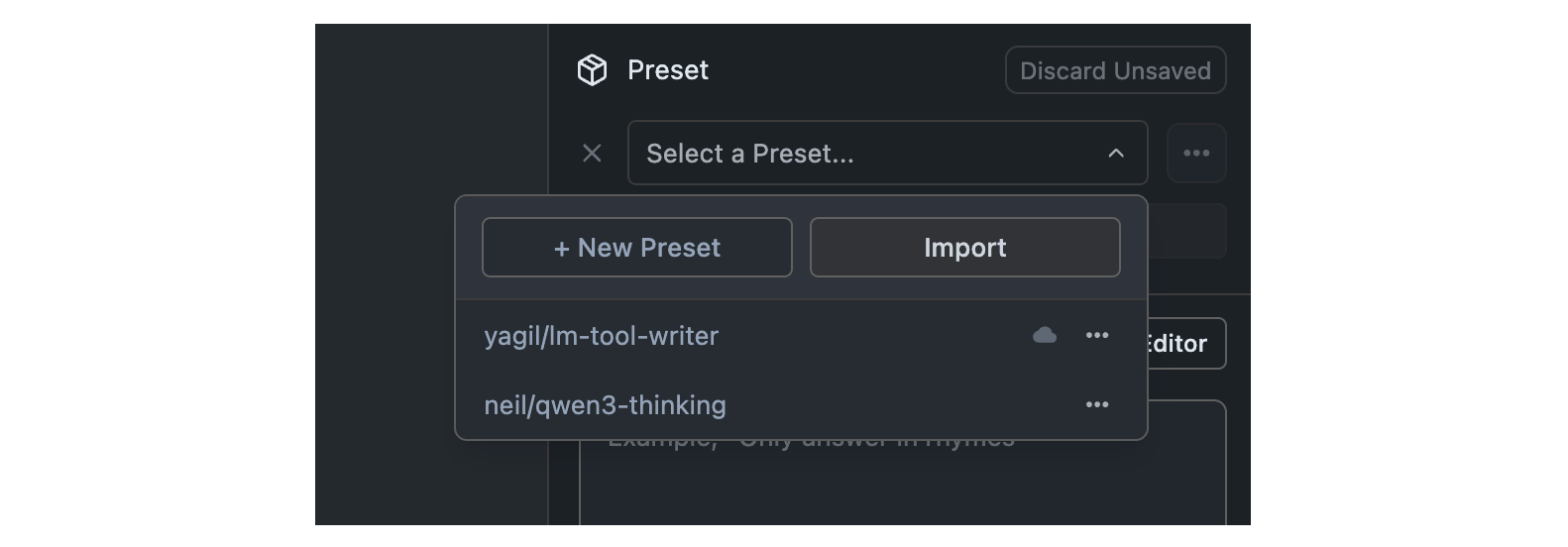
导入预设
从文件导入预设
点击导入按钮后,您可以选择要导入的预设来源。您可以从文件或从 URL 导入。
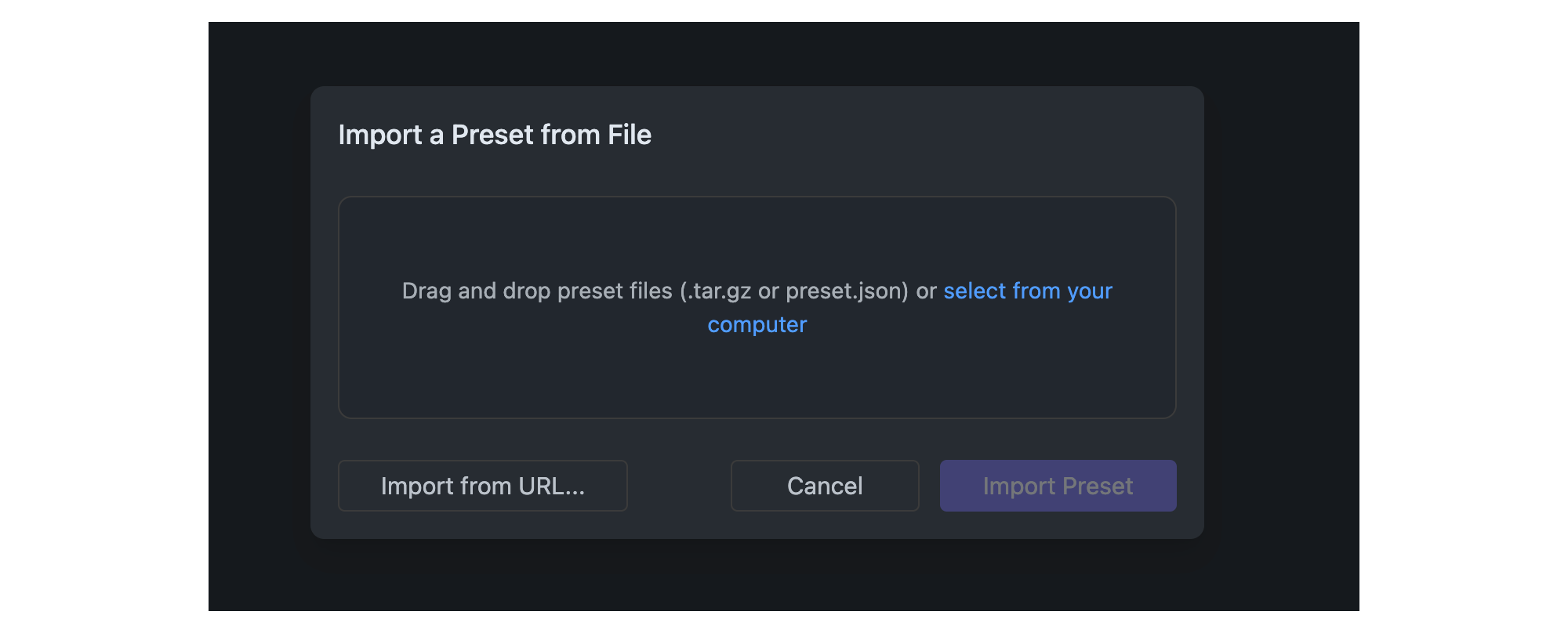
从文件导入一个或多个预设
从 URL 导入预设
发布到 LM Studio Hub 的预设可以通过提供其 URL 进行导入。
导入公共预设无需在 LM Studio 内登录。
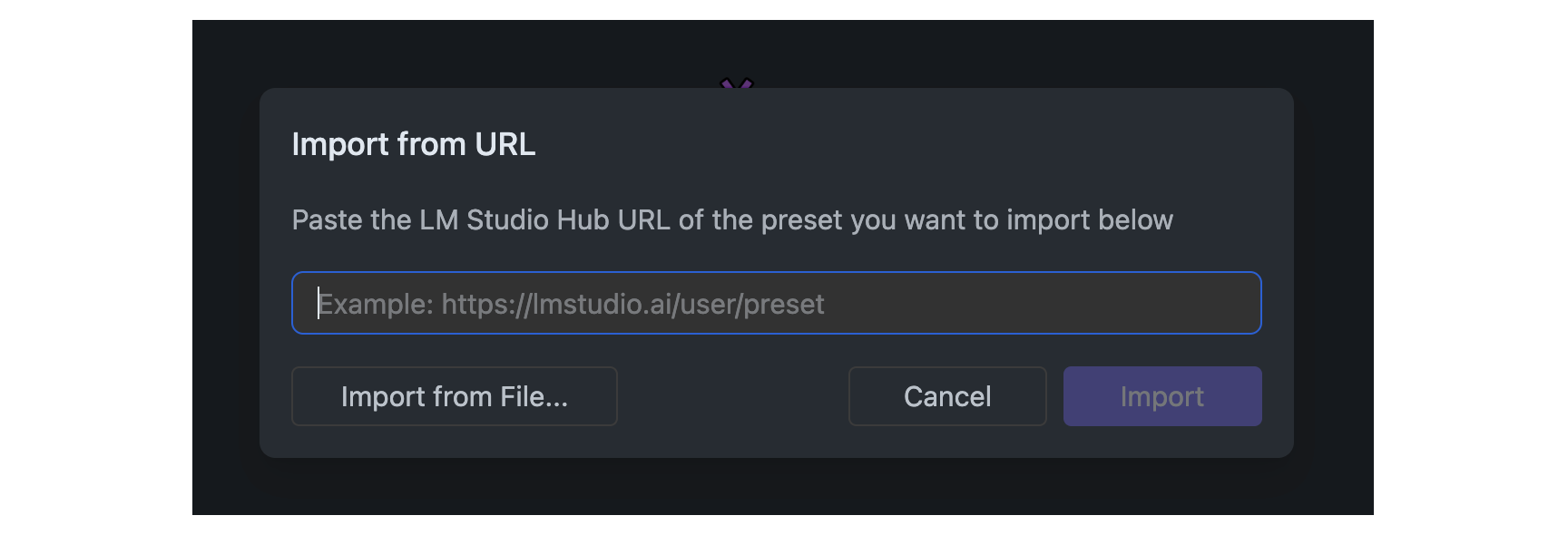
通过 URL 导入预设
使用lms CLI
您还可以使用 CLI 从 URL 导入预设。这对于与他人共享预设非常有用。
lms get {author}/{preset-name}
示例
lms get neil/qwen3-thinking
查找您的配置预设目录
LM Studio 在磁盘上管理配置预设。预设默认是本地和私有的。您或其他人可以选择通过共享文件来共享它们。
点击预设下拉菜单中的•••按钮,然后选择“在 Finder 中显示”(或 Windows 上的“在资源管理器中显示”)。
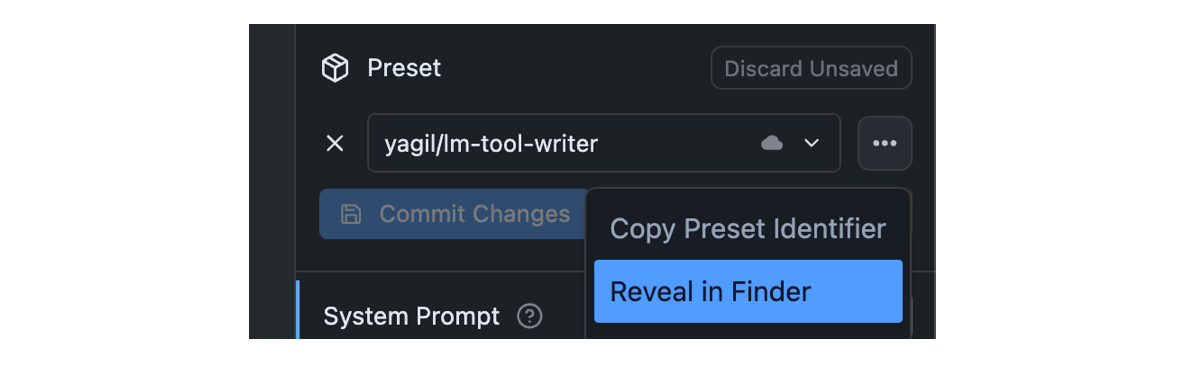
在本地文件系统中显示预设
这将下载预设文件并自动在应用程序的预设下拉菜单中显示它。
Hub 共享预设的存储位置
您共享的预设以及您从 LM Studio Hub 下载的预设将保存在 macOS 和 Linux 上的~/.lmstudio/hub中,或 Windows 上的%USERPROFILE%\.lmstudio\hub中。
本页源文件可在 GitHub 上获取